Jak zainstalować Seafile do synchronizacji i udostępniania plików na Ubuntu
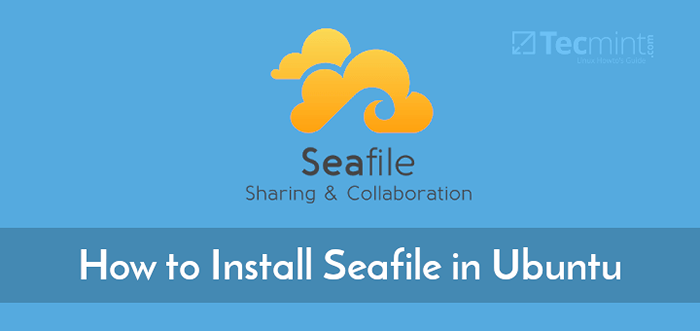
- 2756
- 705
- Laura Zygmunt
Seafile to open source, małe i bezpieczne rozwiązanie do przechowywania w chmurze do synchronizacji i udostępniania plików, zbudowanych za pomocą za pomocą C (u podstaw) i Pyton. Zawiera szyfrowanie plików i udostępnianie grup, organizacja plików w bibliotekach oraz biblioteka może być szyfrowana i chroniona za pomocą hasła.
Rozszerza lokalną przestrzeń dysku o masywnej pojemności przechowywania Seafile serwer z niezawodną i wydajną synchronizacją plików. Każdy plik jest szyfrowany przed zsynchronizacją z serwerem centralnym. Sefiles obsługuje również funkcje korporacyjne, takie jak AD/LDAP Integracja, synchronizacja grupowa, hierarchia działu, zarządzanie wiedzą, drobnoziarnista kontrola uprawnień i więcej.
Zalecane odczyt: Jak zainstalować Seafile do synchronizacji i udostępniania plików w CentOS 8
Ten przewodnik poprowadzi Cię przez kroki do wdrożenia Seafile Jako serwer pamięci chmury prywatnej z Nginx jako odpowiednia usługa proxy i Mariadb serwer bazy danych na a Ubuntu serwer.
Wymagania systemowe:
Świeże Ubuntu serwer z 2 rdzeniem, 2 GB lub więcej pamięci RAM, 1 GB zamiany lub więcej i 100 GB+ przestrzeni pamięci dla danych Seafile.
Instalowanie Seafile Server na Ubuntu
1. Najłatwiejszy i zalecany sposób skonfigurowania Seafile NA Ubuntu jest przy użyciu skryptu automatycznego instalacji. Najpierw podłącz się do serwera Ubuntu za pośrednictwem SSH, a następnie uruchom następujące polecenie WGET w wierszu polecenia, aby pobrać skrypt auto-installer i uruchom go z uprawnieniami root.
$ wget-no-check-certyfikat https: // raw.Githubusercontent.com/haiwen/Seafile-Server-installer/Master/Seafile-7.1_UBUNTU $ sudo sudo bash seafile-7.1_ubuntu 7.1.0
2. Następnie instalator poprosi o wybranie edycji Seafile do instalacji, wpisz 1 Do Edycja społeczności (CE) i kliknij Wchodzić.
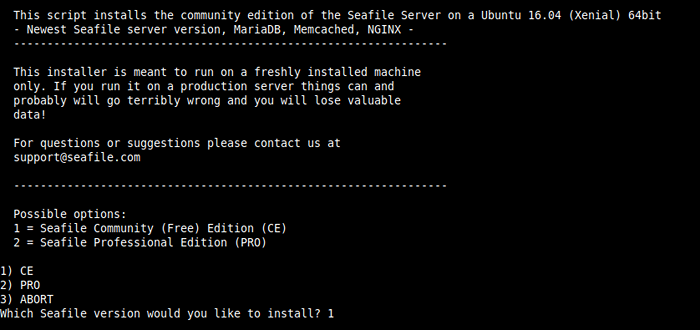 Zainstaluj Seafile Community Edition na Ubuntu
Zainstaluj Seafile Community Edition na Ubuntu 3. Po zakończeniu instalacji instalator opracuje raport o procesie, jak pokazano na poniższym zrzucie ekranu. Raport jest również przechowywany pod katalogiem instalacji Seafile.
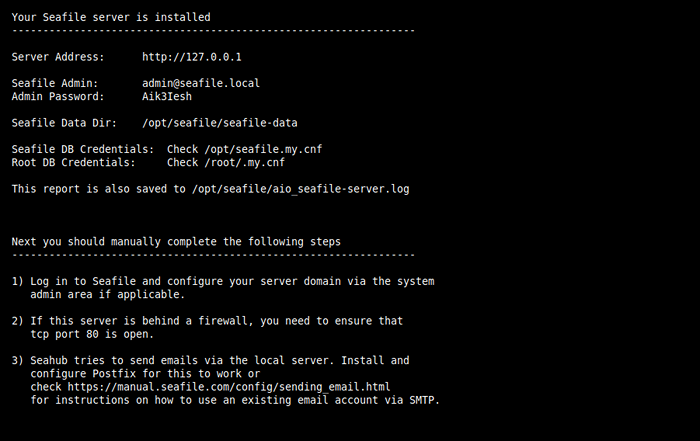 Podsumowanie instalacji Seafile
Podsumowanie instalacji Seafile 4. Domyślnie pakiet Seafile jest zainstalowany w /Opt/Seafile, Użyj polecenia LS, aby wyświetlić zawartość katalogu.
# CD/opt/Seafile/ # LS -LA
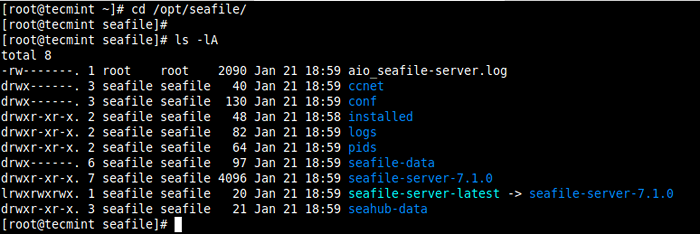 Treść katalogu instalacji morskiej
Treść katalogu instalacji morskiej Podstawowe elementy Seafile to:
- Seafle Server (Seaf-Server) - główny demon usługi danych, który słucha w porcie 8082 domyślnie. Obsługuje przesyłanie, pobieranie i synchronizację plików RAW.
- CCNET Server (CCNET-SERVER) - Demon usługi RPC (Call Procedure Call) zaprojektowany tak, aby umożliwić komunikację wewnętrzną między wieloma komponentami.
- Seahub (Django) - Web Front-end, który jest obsługiwany przez lekki serwer Python HTTP za pomocą Gunikorn. Domyślnie Seahub działa jako aplikacja wewnątrz Gunikorn.
5. Podczas instalacji instalator konfiguruje różne usługi, takie jak Nginx, Mariadb I Sefile-Server. Możesz użyć następujących poleceń SystemCTL, aby sprawdzić, czy usługi są uruchomione. Aby w razie potrzeby zarządzać nimi, wymień status z zatrzymywać się, początek, uruchom ponownie, I jest włączony zastosować odpowiednie działanie w określonej usłudze.
$ sudo Systemctl Status nginx $ sudo Systemctl Status Mariadb $ sudo Systemctl Status Seafile-Server
6. Domyślnie instalator konfiguruje również Seahub Aby uzyskać dostęp do nazwy domeny Seafile.przykład.com. Możesz ustawić swoją nazwę domeny w /etc/nginx/miejsca-dostępny/morski.conf plik konfiguracyjny.
$ sudo nano/etc/nginx/witryny-dostępny/morski.conf
Poszukaj linii:
Server_name Seafile.Tecmint.Lan;
i zmień to na:
Server_name Seafile.Twoja nazwadomainName.com;
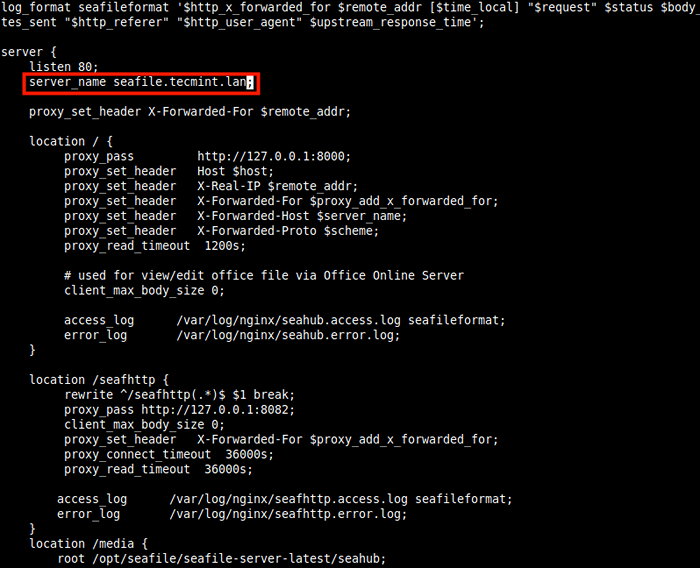 Ustaw nazwę domeny w Nginx dla paliwa morskiego
Ustaw nazwę domeny w Nginx dla paliwa morskiego 7. Następnie uruchom ponownie Nginx usługa w celu zastosowania ostatnich zmian.
$ sudo systemctl restart nginx
8. Jeśli włączyłeś usługę zapory UFW na swoim serwerze, musisz otworzyć port 80 I 443 w zaporze, aby pozwolić Http I Https prośby do Nginx serwer.
$ sudo ufw Zezwalaj na 80/tcp $ sudo ufw zezwolić 443/tcp $ sudo ufw
9. Teraz, gdy serwer Sefile jest uruchomiony, możesz teraz uzyskać dostęp do i zacząć pracować Seahub. Otwórz przeglądarkę internetową i nawiguj za pomocą następującego adresu URL (pamiętaj, aby użyć nazwy domeny skonfigurowanej w pliku konfiguracyjnym Nginx dla Seafile).
http: // morski.Tecmint.Lan
10. Po załadowaniu strony logowania zaloguj się do adresu e -mail i hasła użytkownika administratora. Aby je uzyskać, sprawdź plik dziennika instalacji Seafile.
$ sudo cat/opt/Seafile/aio_Seafile-Server.dziennik
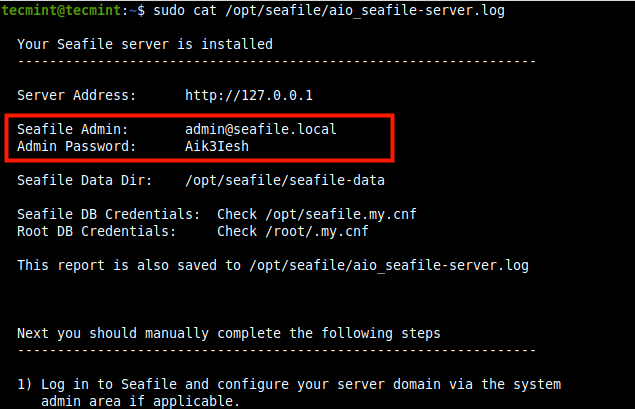 Pondytary logowania administratora morskiego
Pondytary logowania administratora morskiego 11. Teraz podaj adres e -mail administratora i hasło i kliknij Zaloguj sie.
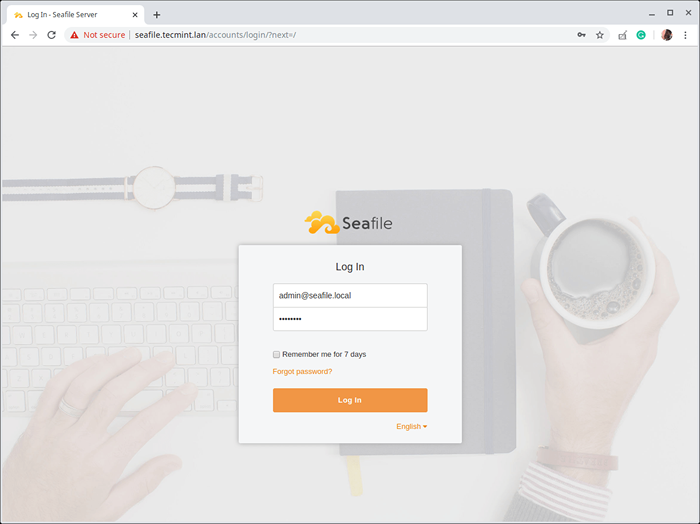 Interfejs logowania Seafile
Interfejs logowania Seafile 12. Poniższy zrzut ekranu pokazuje interfejs administracyjnego serwera Seafile Server. Teraz przejdź, aby zmienić domyślne hasło administratora i dostosować ustawienia; tworzyć, szyfrować i udostępniać biblioteki; Połącz swoje urządzenia i dodaj lub importuj użytkowników, a więcej.
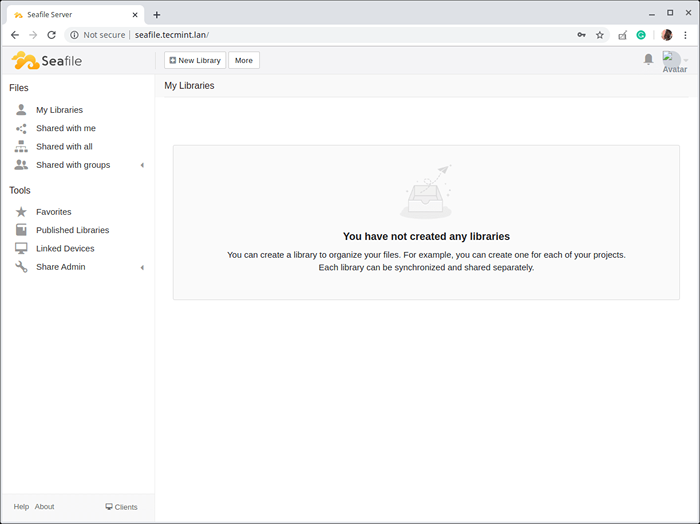 Główna deska rozdzielcza Seafile
Główna deska rozdzielcza Seafile Umożliwić Https Do Nginx Na Seafile Server zobacz ten przewodnik: Jak zabezpieczyć Nginx za pomocą Let's Encrypt on Ubuntu
Masz to, właśnie skonfigurowałeś Seafile serwer z Nginx I Mariadb na Ubuntu serwer. Aby uzyskać więcej informacji, zobacz dokumentację Seafile. Podaj nam opinię za pomocą poniższego formularza komentarza.

